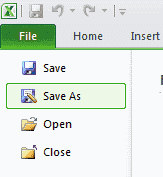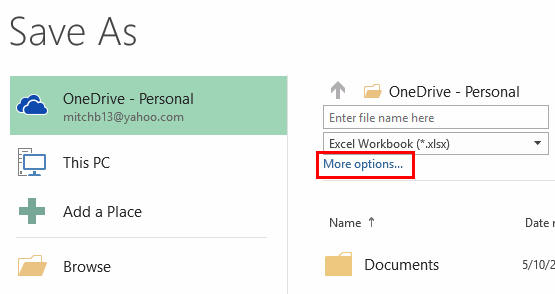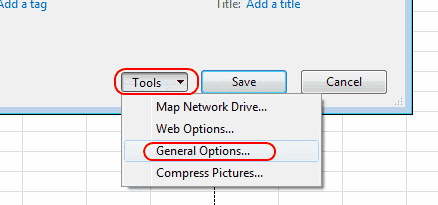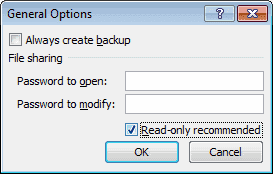Si vous avez un fichier sensible aux modifications, vous pouvez obliger Excel 2016 ou 2013 à demander à l'utilisateur de l'ouvrir en lecture seule à chaque fois qu'il tente d'ouvrir le fichier. Voici comment activer ce paramètre.
- Dans Excel, sélectionnez “Fichier”Et cliquez Enregistrer sous.
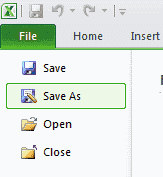
- Les utilisateurs d'Excel 2016 sélectionnent “Plus d'options… “. Les utilisateurs d'Excel 2013 peuvent passer à l'étape 3.
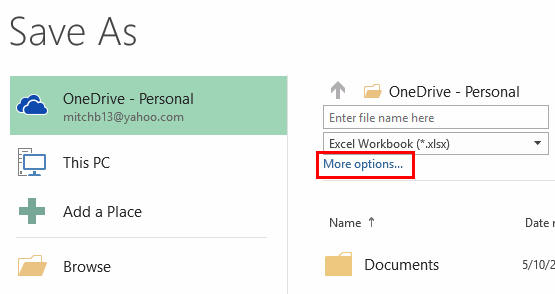
- Choisissez “Outils” > “Options générales”Au bas de la fenêtre.
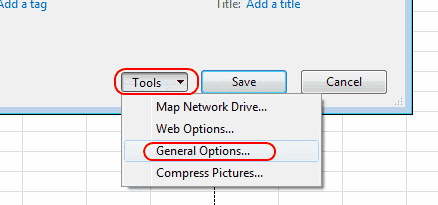
- Cochez la case «Lecture seule recommandée", Puis sélectionnez"D'accord“.
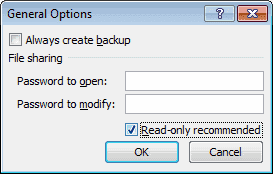
- Sélectionnez “sauvegarder“.
- Si vous y êtes invité, choisissez “Oui”Pour mettre à jour le fichier avec le paramètre en lecture seule.
C'est tout! Quiconque ouvre le fichier dans Excel sera invité à choisir “Ouvrir en lecture seule“.